Bileşen kitaplığı
Bileşenler oluşturmak için genel bakış makalesinde, tuval uygulaması içindeki bileşenler tanıtılır. Uygulamanın içinde bileşenler oluştururken yeniden kullanılabilecek bir bileşenler kitaplığı da oluşturabilirsiniz. Uygulama üreticileri, bileşen kitaplığı oluşturarak bir veya daha fazla bileşeni diğer üreticilerle kolayca paylaşır ve güncelleştirir.
Bileşen tanımlarının kapsayıcıları olan bileşen kitaplıklarıyla kolayca:
- Bileşenler keşfedin ve arayın.
- Güncelleştirmeleri yayımlayın.
- Uygulama geliştiricilerine kullanılabilir bileşen güncelleştirmelerini bildirin.
Not
Bileşen kitaplıkları, bileşenleri uygulamalar arasında yeniden kullanmanın önerilen yoludur. Uygulama, bileşen kitaplığı kullanırken kullandığı bileşenlere olan bağımlılıkları korur. Bağımlı bileşenlere yönelik güncelleştirmeler kullanıma sunulunca uygulamayı oluşturana uyarı gönderilir. Bu nedenle, bunun yerine, tüm yeniden kullanılabilir yeni bileşenler, bileşen kitaplıkları içinde oluşturulmalıdır. Bileşenlerin bir tuval uygulamasından diğerine aktarılmasını sağlayan eski bir Power Apps özelliği kullanımdan kaldırılmıştır.
Uygulama ve bileşen kitaplığı arasındaki fark
Bileşen kitaplığı, yeniden kullanılabilirlik için bileşenlerin merkezi ve yönetilen bir deposunu sağlar.
Bileşen kitaplığı oluşturursanız soldaki gezinme bölmesindeki Ekle bölmesi, varsayılan olarak bir bileşenler sekmesidir. Uygulama oluşturduğunuzda bu görünüm, bileşenler yerine ekranları gösterir.
Bileşen kitaplığı içindeki ekranlar yalnızca test için kullanılabilir. Kitaplık oluşturucularına, oluşturulan bileşenleri gerçek bir ekranda hızlı bir şekilde test etmenin ve bileşenler zaman içinde geliştirildikçe güncelleştirme davranışını doğrulamanın bir yolunu sunar. Bileşen kitaplığındaki bileşenleri kullanmak için, bileşen kitaplığını kullanan bir uygulama oluşturmanız gerekir.
Yürüt seçeneğiyle kitaplığın içindeki ekranları kullanarak bileşen kitaplığı bileşenlerini önizleyebilirsiniz. Bileşen sekmesini seçtiğinizde yürüt seçeneği devre dışı bırakılır. Power Apps Mobile kullanılırken bileşen kitaplığı görüntülenmez.
Not
Bu makalede açıklanan bileşen kitaplığı, geliştiricilerin ve oluşturucuların model temelli uygulamalar ve tuval uygulamaları için kod bileşenleri oluşturmalarını sağlayan Power Apps component framework'ten farklıdır. Daha fazla bilgi için, Power Apps component framework'e genel bakış'a gidin.
Bileşen kitaplığıyla çalışma
Aynı arabirimden yeni bir bileşen kitaplığı oluşturabilir veya var olan bir bileşen kitaplığını düzenleyebilirsiniz. Power Apps'e gidin > sol gezinti bölmesinden Daha Fazla'yı seçin > Tümünü keşfet'i seçin > Uygulama iyileştirmeleri bölümünden Bileşen kitaplıkları'nı seçin. Dilerseniz Bileşen kitaplıkları seçeneğini Power Apps arabiriminize sabitleyebilirsiniz. Ek bilgi: Power Apps'teki sol gezinti bölmesi
Örnek bileşen kitaplığı oluşturma
Bileşen kitaplığı içinde bileşen oluşturma adımları, bir uygulama içinde bileşen oluşturma ile aynıdır. Bileşen kitaplığı oluşturacak ve ardından bileşenlere genel bakış örneğinden bileşen oluşturma adımlarını yeniden kullanacaksınız. Ardından, yeni bir uygulamada yeniden kullanılabilir bileşenler sağlamak için bileşen kitaplığını kullanırsınız.
Power Apps'te oturum açın.
Sol gezinti bölmesinden Bileşen kitaplıkları'nı seçin ve ardından Yeni bileşen kitaplığı'nı seçin. Alternatif olarak sol gezinti bölmesinden Daha Fazla'yı seçin > Tümünü keşfet'i seçin > Uygulama iyileştirmeleri bölümünden Bileşen kitaplıkları'nı seçin.
Bileşen kitaplığını Menü bileşenleri olarak adlandırın; istediğiniz başka bir ad da verebilirsiniz.
Bileşenlere genel bakış örneği'nden bileşenler oluşturmak için adımları izleyin. Zaten yeni bir bileşen kitaplığı oluşturduğunuzdan Power Apps Studio uygulamasını açmanız veya yeni bir boş uygulama oluşturmanız gerekmez. 2. Adım ile başlayın.
Bileşen oluşturma adımlarını izledikten sonra ekrana bileşenler ekleme ve çıkış özelliği oluşturma adımlarını izleyin.
Bileşen oluşturma ve sınama işlemini tamamladıktan sonra Dosya menüsünü ve ardından Kaydet'i seçerek bileşen kitaplığını kaydedin.
Ayrıca bir sürüm notu kaydetme seçeneğiniz de vardır. Sürüm notu, bileşen kitaplığının sürümlerini almak ve uygulamalarda kullanılan bileşenleri bu bileşen kitaplığından yükseltmek için kullanışlıdır.
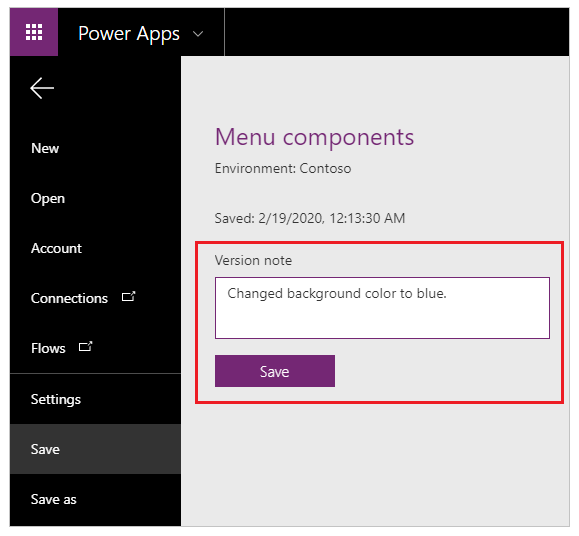
İpucu
Sürüm notu, bileşen kitaplığının sürümlerini incelerken ve bileşen kitaplığınızı kullanan uygulama geliştiricileri için değişiklikleri incelemek ve gerektiğinde bu bileşenleri kullanan uygulamaları güncelleştirmek için yararlıdır. Daha fazla ayrıntı için bileşen kitaplığını güncelleştirme bölümüne gidin.
Kaydedilmiş bir bileşen kitaplığı yayımlanabilir. Bileşen kitaplığı kullanan uygulamalar için yalnızca yayımlanmış bileşen kitaplığı güncelleştirmeleri kullanılabilir. Bileşen kitaplığı sürümünü yayımlamak için Yayımla'yı seçin:
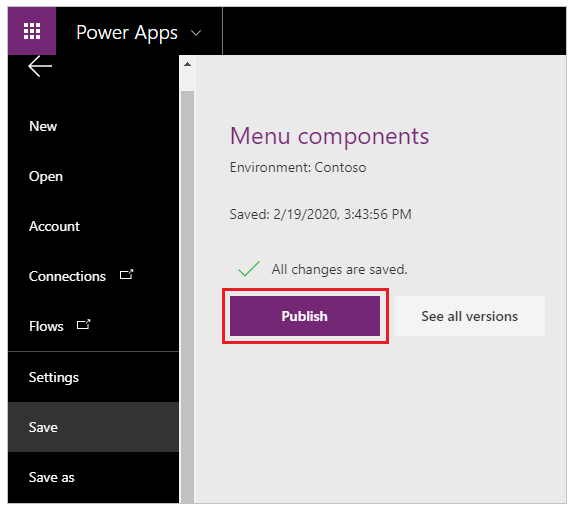
Kitaplık bileşen özelleştirmesi
Bileşen kitaplığı içinde bileşen oluştururken, bileşeni kitaplık bileşenlerini kullanan uygulamalar tarafından kullanıldığında bileşenin özelleştirilmesini izin verme seçeneğiniz vardır. Varsayılan olarak bu ayar Açık'tır. Başka uygulamalarda kullanırken bileşeni özelleştirme yeteneğini kaldırmak için bu ayarı Kapalı olarak ayarlayın.
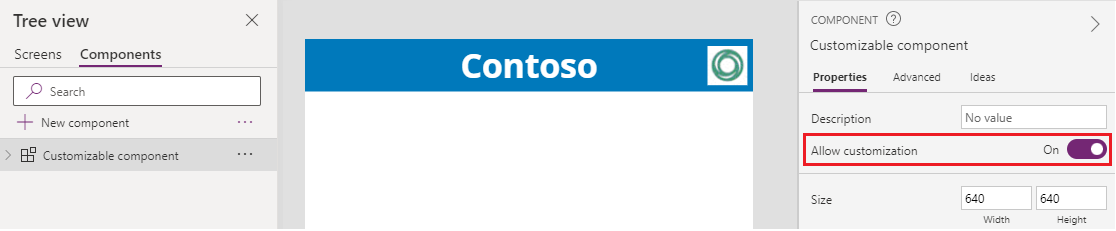
Özelleştirmeye izin veren bir bileşen eklediğinizde, daha fazla özelleştirme için bu bileşeni düzenleme seçeneği görürsünüz. Uygulama yerel bir kopya oluşturur ve yerel bileşen kopyasında değişiklikler yapabilirsiniz. Bileşen kitaplığıyla ilişkilendirme, bileşen düzenlendikten sonra kaldırılır.
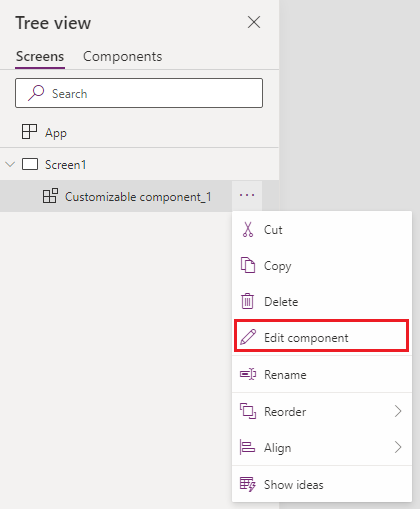
Bileşeni düzenle'nin seçilmesi, bileşeni özelleştirme için yerel olarak kopyalamanıza yönelik istemde bulunur.
Ancak bileşenlerin özelleştirilme işlemine izin vermezseniz, tüketen uygulamalar bileşeni düzenleme seçeneğini göstermez.
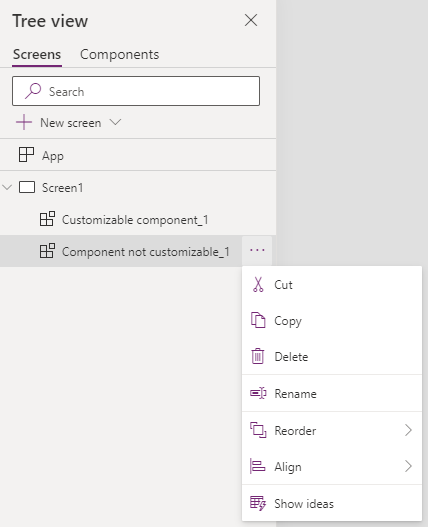
Bu durumda, bileşeni düzenlemek için tek yol, bileşenin depolandığı bileşen kitaplığını düzenlemedir.
Bileşen kitaplığından içeri aktarma
Bileşen kitaplığı oluşturup yayımladıktan sonra uygulamalar, kitaplığı içeri aktararak bileşenleri bu bileşen kitaplığından kullanabilir. Ayrıca bileşen kitaplığını paylaşabilirsiniz.
Bileşen kitaplığından içeri aktarmak için mevcut bir uygulamayı düzenleyin veya yeni bir uygulama oluşturun. Uygulama, tuval uygulama stüdyosunda açıldıktan sonra sol taraftaki gezinti bölmesinde Ekle'yi veya + simgesini seçin. Ardından, geçerli ortamda kullanılabilen bileşen kitaplıklarını listelemek için Daha fazla bileşen al'ı seçin:
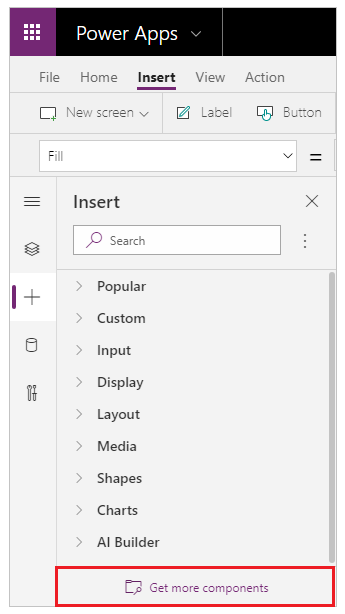
Ekranın sağ tarafında geçerli ortamda bulunan bileşen kitaplıklarının listesini göreceksiniz. Bileşen kitaplığından tek bir bileşen seçin. Veya tüm bileşenleri bir kerede kitaplıktan içeri aktarmak için Tümünü seç'i kullanın:
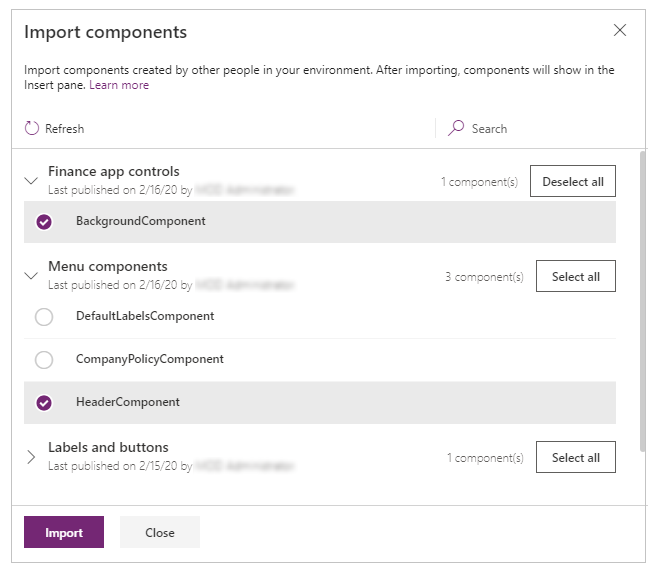
Not
Geliştirici, alma bölümünde listelenen bileşen kitaplığını görmüyorsa bileşen kitaplığının geliştiriciyle paylaşıldığından emin olun. Daha fazla ayrıntı için bileşen kitaplığı izinleri'ne gidin.
Birden fazla bileşen ve farklı bileşen kitaplıkları arasında seçim yapabilirsiniz.
Uygulamanın içinde bulunan bileşenler, Ekle bölmesindeki bileşenler listesinde Özel kategorisi altında listelenir. İçeri aktarılan bileşen kitaplıklarında bulunan bileşenler Kitaplık bileşenleri kategorisi altında listelenir:
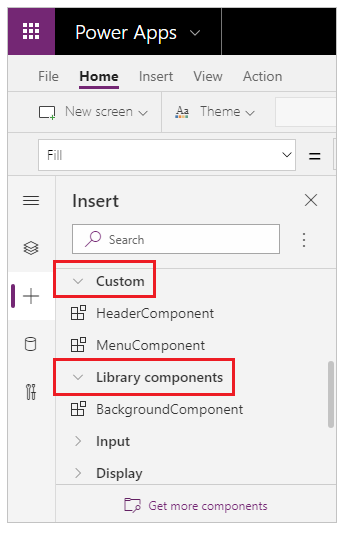
Bileşen kitaplığını güncelleştirme
Var olan bir bileşen kitaplığını değiştirebilir ve değişiklikleri diğer sürüm notlarıyla kaydedebilirsiniz. Ancak güncelleştirilmiş bileşen kitaplığı sürümü, bileşen kitaplığını kullanan var olan uygulamalarda kullanılmak üzere yayımlanmalıdır. Yukarıdaki örnek bileşen kitaplığı adımları, bir bileşen kitaplığının kaydedildikten sonra nasıl yayımlanacağını açıklar.
Uygulamaların kitaplıktan bileşenleri kullanarak en son değişiklikleri alabilmesinin iki yolu vardır.
Yöntem 1: Uygulama düzenlendiğinde bileşen güncelleştirme bildirimi
Diğer uygulamaların geliştiricilerine, güncelleştirilmiş bileşenlerin kullanılabilir olduğu bildirilir. Geliştiriciler, tuval uygulama stüdyosundaki uygulamaları düzenlediğinde bildirim görüntülenir. Bileşenleri güncelleştirmeyi şu şekilde seçebilirler:
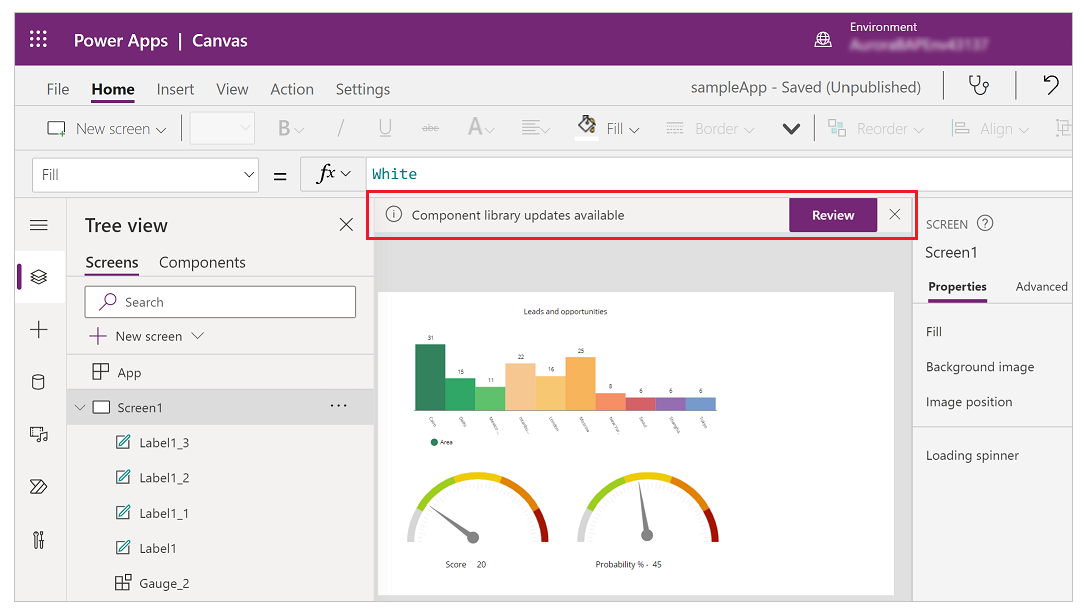
İncele'yi seçtiğinizde bileşeni güncelleştirme seçeneğini görürsünüz:
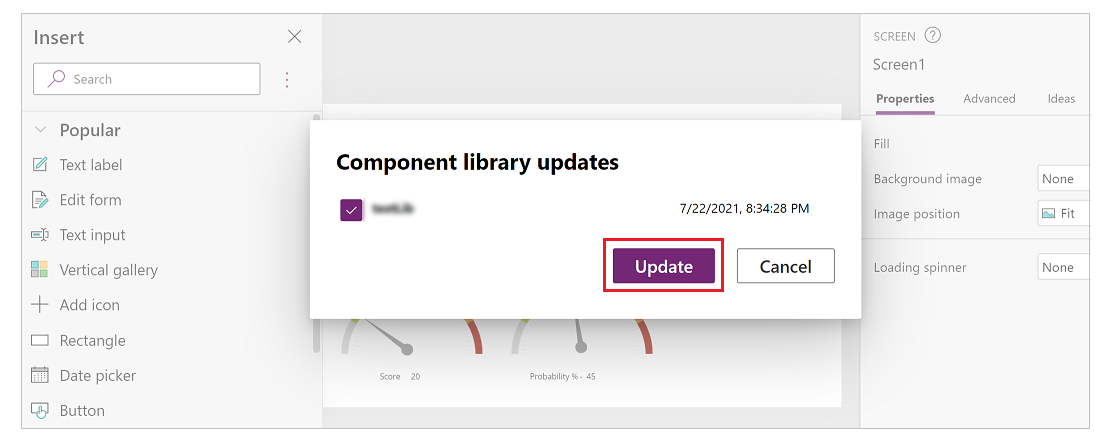
Bileşen kitaplığı sürümünü yayımlarken, eklediğiniz sürüm notunun burada göründüğünü unutmayın.
Bileşenleri güncelleştirmek için Güncelleştir'i seçin.
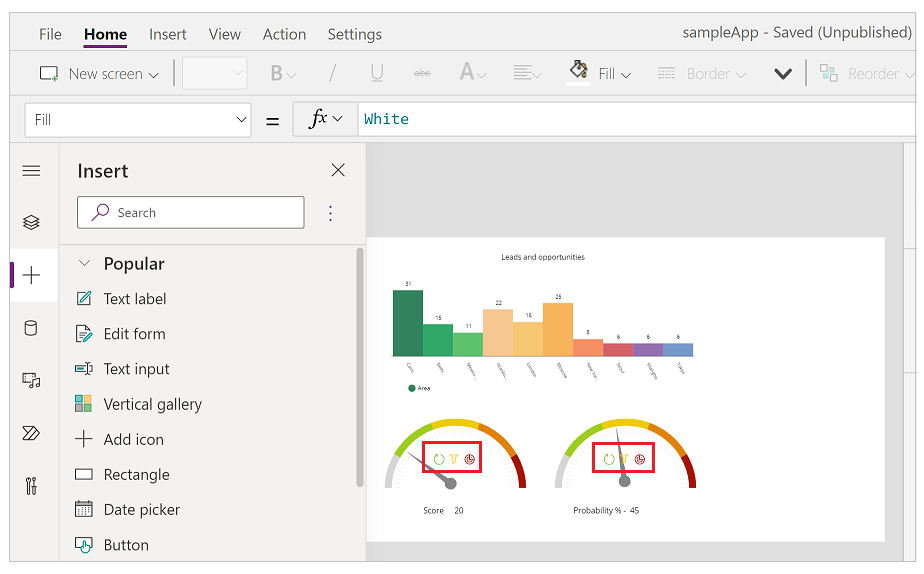
Yöntem 2: Güncelleştirmeler için proaktif denetim
Bu yöntem, Studio'da uygulama üzerinde çalışırken uygulama güncelleştirmesinin proaktif olarak denetlenmesidir.
Bu denetimi yapmak için, sol taraftaki Bileşen ekle panelini ve ardından arama düğmesinin yanındaki ... (üç nokta) öğesini seçin. Ardından Güncelleştirmeleri kontrol et'i seçin.
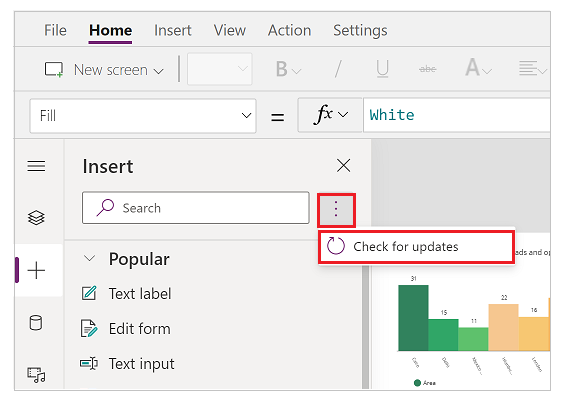
Kitaplıktan kullanılan bileşenlerde güncelleştirmeler varsa oluşturucu gözden geçirilecek iletiyi ve en son değişiklikleri alır. Gözden geçirme ve güncelleştirme yapıldığında, uygulama en son bileşenlerle güncelleştirilir.
Aşağıdaki animasyon en son bileşenleri alma sürecini gösterir.
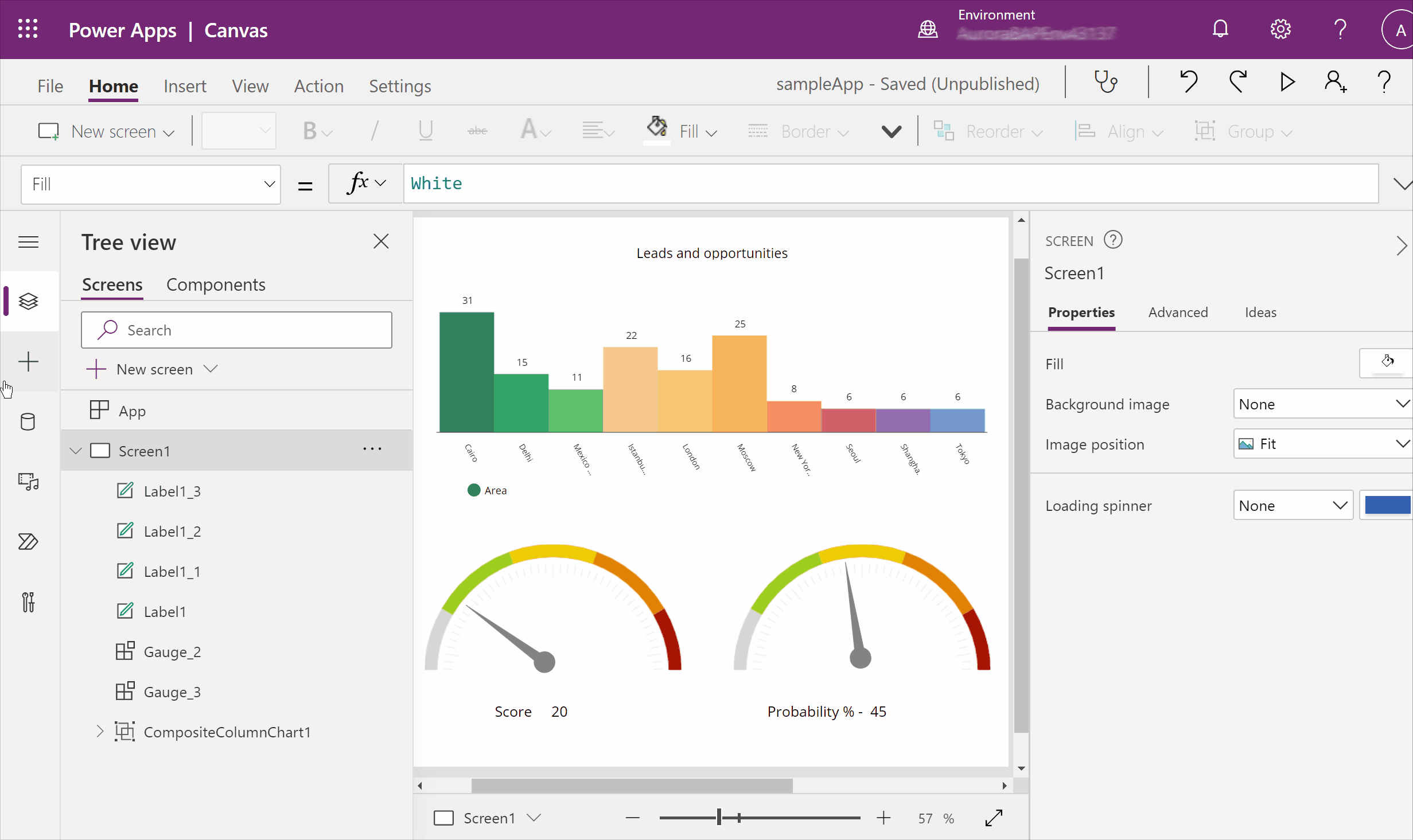
Tüketen bir uygulamadaki bileşen kitaplığından bileşen güncelleme
Bileşeni, bileşen kitaplığından içeri aktarırsanız onu kullanan uygulamanın içinde bileşeni düzenleyemezsiniz. Bileşeni düzenle'yi seçerseniz geçerli uygulamanın içinde değişiklik yapmanız için bileşenin bir kopyasını oluşturma seçeneği görürsünüz:
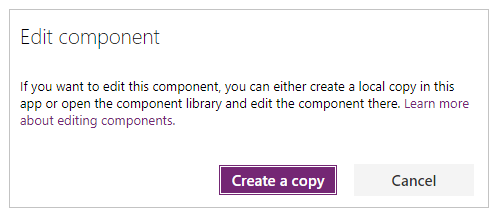
Kopya oluştur'u seçerseniz bileşen yerel uygulamaya kopyalanır. Bileşenin yerel kopyası Ekle bölmesindeki Özel kategorisi altında görünür. Daha sonra, kaynak bileşen kitaplığının yeni bir sürümü yayımlanırsa bileşenin bu yerel kopyası güncelleştirmeleri almaz.
Not
Bileşen kitaplığından bileşenlerin kullanımda olan örnekleri, bir bileşenin yerel kopyasını oluşturduktan sonra etkilenmez ve bileşen kitaplığı tanımıyla bağlantılı kalır. Yalnızca yerel olarak kopyalanmış bileşenlerin örnekleri (Özel kategoriden) yerel uygulama bileşenleri olarak kabul edilir.
Bileşen kitaplığını silme
Bileşen kitaplığına bir tuval uygulaması tarafından başvuruluyorsa bu kitaplık silinemez. Bu hem Power Platform hem de Power Platform olmayan ortamlar için geçerlidir. Kitaplığı silmeden önce bileşeni uygulamadan kaldırın. Bileşen kitaplığını kullanarak uygulama hakkında bilgileri, çözüm bağımlılıkları görünümünde veya kitaplığı silmeye çalıştığınızda gösterilen iletide bulabilirsiniz.
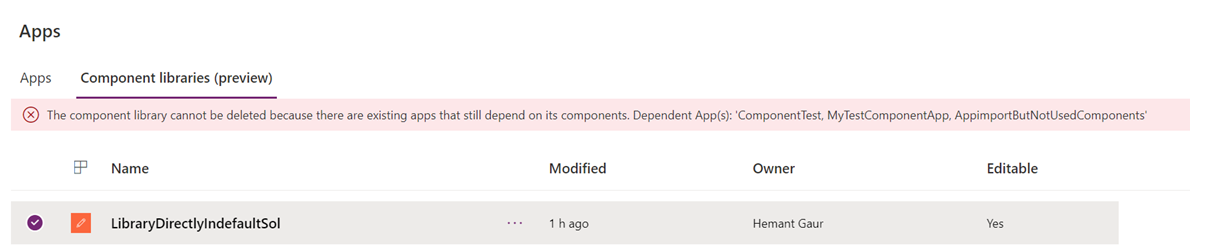
Bileşen kitaplığı izinleri
Bileşen kitaplığını paylaşmak tuval uygulamasını paylaştığınız gibi çalışır. Bileşen kitaplığını paylaştığınızda başkalarının bileşen kitaplığını yeniden kullanmasına izin verirsiniz. Paylaşıldıktan sonra, diğerleri bileşen kitaplığını düzenleyebilir ve uygulama oluşturmak ve düzenlemek için bileşenleri bu paylaşılan bileşen kitaplığından içeri aktarabilir. İkincil sahip olarak paylaşılırsa kullanıcı; bir bileşen kitaplığını kullanabilir, düzenleyebilir ve paylaşabilir ancak sahibini silemez veya değiştiremez.
Bileşen kitaplıklarını güvenlik gruplarına paylaşırken dikkat edilecek diğer noktalar:
- Bir çözümün parçası olarak oluşturulan bileşen kitaplıklarını paylaşırken UI paylaşma kullanamazsınız. Bunun yerine CanEdit izin düzeyiyle seçilen güvenlik grubundaki bileşen kitaplıklarını paylaşmak için Set-PowerAppRoleAssignment cmdlet kullanın.
- Eş sahip olarak paylaşılan Dataverse veritabanı olmadan Power Platform ortamında oluşturulan bileşen kitaplıkları otomatik olarak seçilen güvenlik grubuna CanEdit iznini tanır.
Bilinen sınırlamalar
Bileşenler için geçerli olan Bilinen sınırlamalar, bileşen kitaplıkları için de geçerlidir.
Yerel olarak kaydedilmiş bir bileşen kitaplığından bileşenleri içe aktaramazsınız. Dosya > Farklı Kaydet > Bu Bilgisayar seçeneğini kullanarak bir bileşen kitaplığını kaydetmek mümkündür. Ancak bu tür kaydedilmiş bileşen kitaplığını içe aktarmayı denerseniz aşağıdaki hata iletisini görürsünüz:

Bir ortamdaki uygulama ve bileşen kitaplığını ilk defa içe aktarıyorsanız uygulamanın bileşen kitaplığına dahil edilen bileşenin en son sürümünü kullandığından emin olun. Aksi takdirde uygulama, içe aktarma işleminden sonra güncelleştirmeleri almaz. Uygulama, aynı ortama sonraki bileşen kitaplığı içe aktarıldığında güncellenmiş sürümü tanır ve ister.
Kod bileşenleri bileşen kitaplıklarının içinde desteklenmez.
Ayrıca bkz.
- Tuval bileşenleri
- Bileşen kitaplığı uygulaması yaşam döngüsü yönetimi (ALM)
- Bileşenin giriş alanlarını eşleme
- Bir bileşene multimedya ekleme
- Bileşenler için davranış formülleri
- Power Apps component framework
- Model temelli bir uygulamada özel bir sayfaya tuval bileşenleri ekleme
Not
Belge dili tercihlerinizi bizimle paylaşabilir misiniz? Kısa bir ankete katılın. (lütfen bu anketin İngilizce olduğunu unutmayın)
Anket yaklaşık yedi dakika sürecektir. Kişisel veri toplanmaz (gizlilik bildirimi).
Geri Bildirim
Çok yakında: 2024 boyunca, içerik için geri bildirim mekanizması olarak GitHub Sorunları’nı kullanımdan kaldıracak ve yeni bir geri bildirim sistemiyle değiştireceğiz. Daha fazla bilgi için bkz. https://aka.ms/ContentUserFeedback.
Gönderin ve geri bildirimi görüntüleyin